win7提示配色方案已更改怎么办?解决“配色方案已更改为Windows7 Basic”
时间:2021-02-05阅读量:作者:大白菜
而有win7的用户在打开程序或游戏时,遇到提示“配色方案已更改为Windows 7 Basic”,这该怎么办呢?接下来一起看看win7提示配色方案已更改怎么办。
微软在2020年的时候就已经宣布正式终止Windows7的安全更新、以及系统支持。但是用户依然可以使用Windows7,只是漏洞再也没人维护了,只能靠第三方安全软件维护。而有win7的用户在打开程序或游戏时,遇到提示“配色方案已更改为Windows 7 Basic”,这该怎么办呢?接下来一起看看win7提示配色方案已更改怎么办。
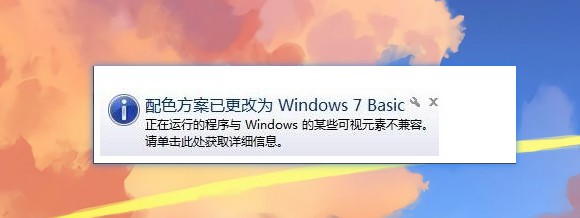
解决方法一:应用Windows 7 Basic主题
1、 右键单击桌面空白处,点击“个性化”。
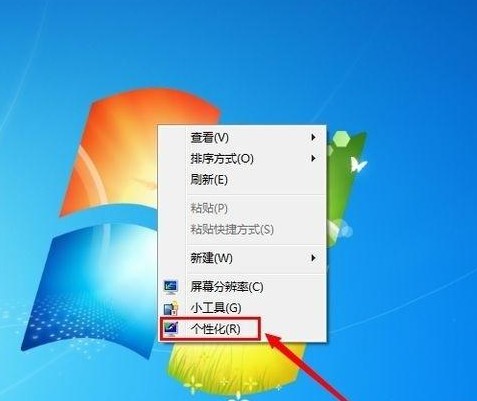
2、 在“个性化”设置界面找到“windows 7 Basic”,点击它,然后稍等片刻。
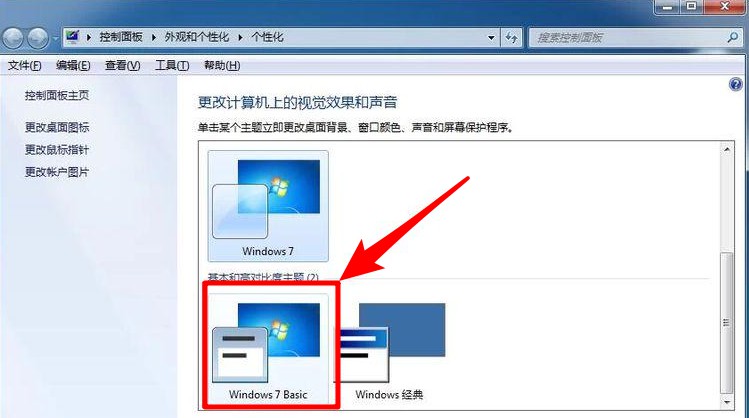
3、 随后双击任意一个办公软件,或是启动游戏软件。
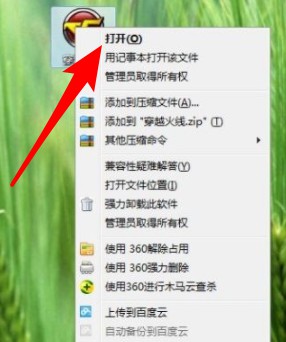
4、 如果出现提示“配色方案已更改” 的提示信息,我们直接忽略即可。
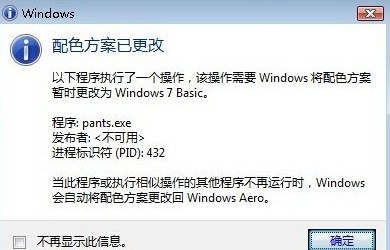
解决方法二:关闭aero特效
1、 右键单击任务栏空白处,选择“属性”选项。
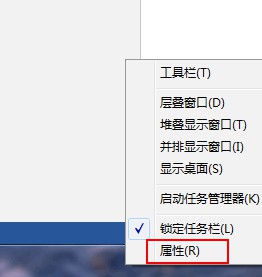
2、打开任务栏和开始菜单属性界面后,取消勾选“使用Aero peek预览桌面”,然后点击确定。
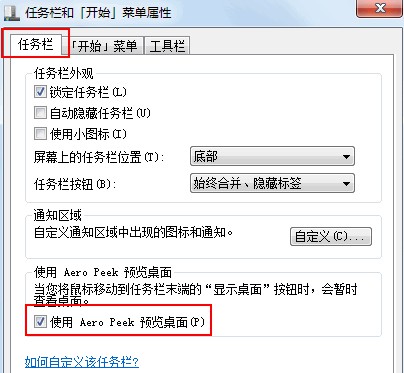
解决方法三:以兼容性运行程序
1、 右键单击出现提示“配色方案已更改为Windows 7 Basic”的程序,选择“属性”。
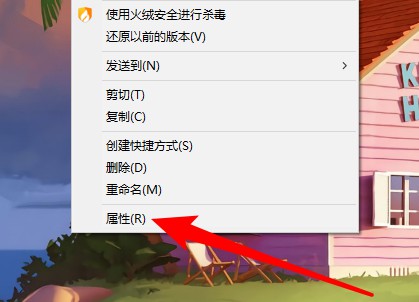
2、 接着切换到“兼容性”标签下。
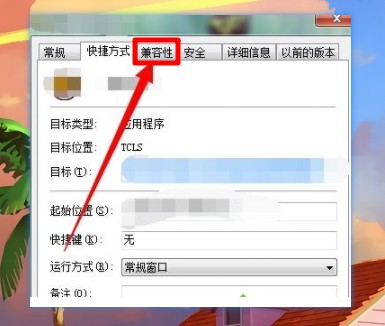
3、 勾选“以兼容模式运行这个程序”选项,选择Windows 7。
PS:如果没有windows7这个选项,可以选择其他的试一下。
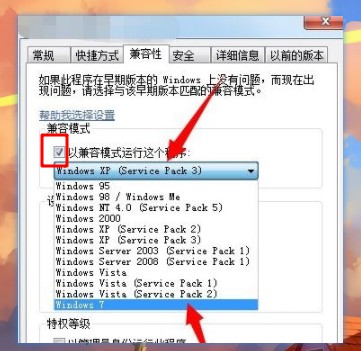
4、最后点击“确定”问题即可解决。
那么以上便是win7提示配色方案已更改怎么办,解决“配色方案已更改为Windows7 Basic”的相关教程可,希望可以帮助到各位。